Sono state aggiunte molte nuove funzionalità a Windows 10 dal team di Microsoft negli ultimi anni. Ora, le dimensioni dell'ISO di Windows 10 vanno da 3,8 GB (1507) a 4,6 GB (1909). L'aumento delle dimensioni del file porta a un nuovo problema quando si crea un'unità USB avviabile da Windows 10 ISO, specialmente su Mac. Il motivo è che la partizione FAT32 non è in grado di memorizzare un singolo file più grande di 4 GB. Questo è uno dei più grandi difetti del sistema di file FAT32. Purtroppo, Mac e alcuni vecchi computer possono rilevare solo un'unità USB avviabile formattata in FAT32 durante l'avvio nel BIOS.

Dalla schermata sopra, puoi vedere che il file install.wim è più grande di 4 GB dalla cartella decompressa del file immagine ISO di Windows 10. Questo significa che il processo di masterizzazione fallirebbe sicuramente su un Mac a causa del limite di dimensione del file di FAT32 e Mac non può leggere il sistema di file NTFS di default. Devi dividere il file install.wim in piccoli pezzi e masterizzarlo su USB dopo.
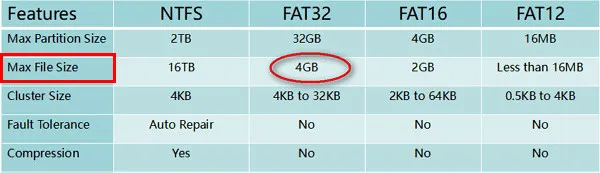
In questo post, presenteremo due diversi modi per dividere e masterizzare Windows 10 ISO su un Mac o PC per la nuova Windows 10 ISO scaricata dal sito web di Microsoft.
Come dividere e masterizzare Windows 10 ISO su Mac
Come sei familiare con il problema di masterizzazione perché FAT32 non supporta file più grandi di 4 GB. Inoltre, non puoi saltare la funzionalità di formattazione FAT32 perché è abbastanza essenziale per un'unità per installare Windows 10. Ora, l'unica possibilità rimasta è la divisione del file install.wim (Windows Imaging Format). È il file che contiene i file di configurazione di Windows in forma compressa e la divisione può essere fatta facilmente su Mac così come su Windows OS.
Esistono diversi strumenti e persino utilità integrate su Mac che ti aiutano a creare un'unità USB avviabile di Windows 10 da un file ISO. Se le dimensioni del file sono entro il limite, puoi cancellare l'unità USB e copiare manualmente tutti i contenuti di Windows ISO sull'unità USB. Ma qui il caso è diverso perché uno dei file install.wim è maggiore di 4GB e questa è la sfida più grande. Per superare lo stesso, devi dividere install.wim in piccole parti con uno strumento gratuito chiamato wimib, che è una libreria multi-piattaforma per modificare e gestire l'immagine di Windows (.wim).
Passaggio 1: Per iniziare il compito, dovrai ottenere il nome dell'unità corretta dell'unità USB inserita sul tuo Mac in modo da poterla cancellare. Si prega di avviare Terminal e elencare tutte le unità collegate su Mac digitando questo comando.
diskutil list
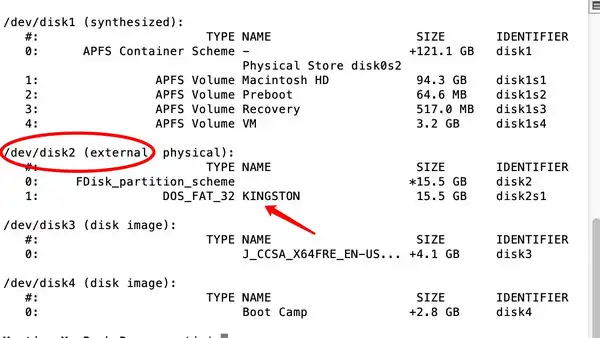
Passaggio 2: Nell'esempio precedente, disk2 è il nome dell'unità dell'unità USB inserita e devi contrassegnarla. Il tuo prossimo passo è formattare l'unità USB tramite il seguente comando:
diskutil eraseDisk MS-DOS "WINDOWS10" MBR disk#
Nota: Qui, disk# rappresenta il nome dell'unità USB. Inserisci il nome dell'unità come da elenco che hai trovato in precedenza nel passaggio.
Passaggio 3: Successivamente, monta il file ISO di Windows 10 sul tuo Mac tramite il comando. Dovresti cambiare la cartella alla posizione in cui si trova il file ISO di Windows 10.
hdiutil mount ~/Downloads/Win10_1903_V1_English_x64.iso
Passaggio 4: Dopo di che, copia i file ISO di Windows 10 tranne install.wim poiché è necessario dividerlo. CCCOMA_X64FRE_EN-US_DV9 è il punto di montaggio dell'immagine ISO di Windows 10. WINDOWS10 è il punto di montaggio dell'unità USB.
rsync -avh --progress --exclude=sources/install.wim /Volumes/CCCOMA_X64FRE_EN-US_DV9/ /Volumes/WINDOWS10
Passaggio 5: Ora, inizia il vero gioco poiché devi dividere il file ISO di Windows 10 e per questo hai bisogno di wimlib. Viene fornito con il pacchetto noto come Homebrew, un famoso strumento di gestione dei pacchetti su Mac. È meglio installarlo prima sul tuo Mac prima di usare wimlib.
/bin/bash -c "$(curl -fsSL https://raw.githubusercontent.com/Homebrew/install/master/install.sh)"
Passaggio 6: Ora, installa wimlib usando Homebrew tramite il comando.
brew install wimlib
Passaggio 7: Ora dividi il file ISO di Windows 10 tramite il comando. Dopo di che copia i file divisi sulla tua chiavetta USB nell'applicazione Finder.
wimlib-imagex split /Volumes/CCCOMA_X64FRE_EN-US_DV9/sources/install.wim /Volumes/WINDOWS10/sources/install.swm 3800
Ecco fatto; la tua chiavetta USB avviabile è pronta all'uso. Tuttavia, il processo di divisione richiederà più tempo e dovrai avere pazienza. Una volta completato il compito, potrai facilmente ottenere le nuove funzionalità di Windows 10 sul tuo computer.
2. Come Dividere e Masterizzare il File ISO di Windows 10 su un PC Windows
In questo metodo, eseguirai diverse applicazioni per dividere e masterizzare il file ISO di Windows 10 su una chiavetta USB. Dovrai montare prima il file ISO di Windows 10 come disco virtuale. E inoltre, dovrai utilizzare l'utilità Prompt dei comandi per dividere il file install.wim. Ora, vediamo l'intera procedura in forma dettagliata.
Passaggio 1: Vai nella cartella in cui si trova il file ISO di Windows 10. Fai doppio clic sul nome del file per montare il file ISO come disco virtuale su Windows 10. Ora, apri un'altra finestra, crea una nuova cartella e quindi copia tutti i file e le cartelle dal disco virtuale ad essa.
Passaggio 2: Esegui il Prompt dei comandi come amministratore e inserisci il seguente comando. Assicurati di premere il tasto Invio dopo il completamento di ciascun comando.
Dism /Split-Image /ImageFile:C:\nome_cartella\sources\install.wim /SWMFile:C:\nome_cartella\sources\install.swm /FileSize:3800
Nota: Qui, il nome della cartella dovrebbe essere quella che hai creato nel Passaggio 1. È quella cartella in cui hai copiato tutti i contenuti dal file ISO di Windows 10.
Passaggio 3: Una volta completato il compito del prompt dei comandi, vai alla cartella di origine, cerca install.swm e install2.swm. Se trovi questi file, significa che il processo di divisione è stato completato con successo.
Passaggio 4: Ora puoi rimuovere il file install.wim originale dalla cartella di origine. Successivamente, inserisci la chiavetta USB sul tuo computer e quindi copia tutti i contenuti della cartella di origine e incollali nella chiavetta USB.
Nota: Per eseguire la stessa operazione, è possibile utilizzare anche strumenti di masterizzazione ISO affidabili come UUByte ISO Editor.
Passaggio 5: Una volta completata l'attività sopra descritta, un'unità USB avviabile di Windows è pronta all'uso.
Si tratta di dividere e masterizzare file ISO di Windows 10 che sono più grandi di 4 GB su un PC Windows. Tuttavia, se sei un utente Mac e devi eseguire la stessa operazione, allora il processo sarà completamente diverso. Qui, userai l'app Terminale e wimlib per raggiungere l'obiettivo.
Conclusione
Windows 10 ISO può essere montato automaticamente su Mac e computer Windows 10. È meglio montare prima il file e verificare se il file install.wim è più grande di 4 GB o meno. In caso affermativo, dovresti masterizzare il file immagine ISO e dividere il file install.wim in piccole parti. In caso contrario, puoi masterizzarlo con qualsiasi software di masterizzazione ISO su Mac o PC.
L'intero processo viene eseguito tramite comandi di testo. Quindi, assicurati di inserire il comando corretto e cerca di evitare errori. Si prega di notare che il metodo funzionerà per file ISO di Windows 10 che vanno dalla versione 1809 alla 2004.


